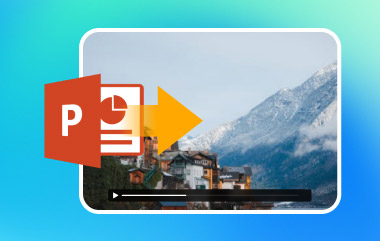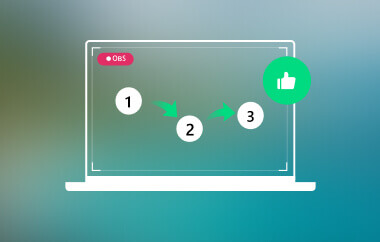VK เป็นหนึ่งในแพลตฟอร์มโซเชียลมีเดียที่นำเสนอคอนเทนต์วิดีโอหลากหลายรูปแบบ ทั้งคลิปสั้น วิดีโอยาว และไลฟ์สตรีม แพลตฟอร์มนี้เรียกอีกอย่างว่า VKontakte เป็นแอปที่ยอดเยี่ยมที่ช่วยให้ผู้ใช้เอาชนะความเบื่อหน่ายและฆ่าเวลาด้วยการดูวิดีโอ อย่างไรก็ตาม หากคุณต้องการ ดาวน์โหลดวิดีโอ VK คุณชอบไหม? เสียใจที่ต้องบอกว่าเป็นไปไม่ได้ VK มุ่งเน้นแค่การนำเสนอวิดีโอให้กับผู้ชมเท่านั้น นอกจากนั้นก็ไม่มีอะไรมากไปกว่านี้แล้ว ดังนั้น หากคุณคิดว่าไม่สามารถดาวน์โหลดวิดีโอได้ เรามีทางออกที่ดีที่สุดสำหรับคุณ หากคุณต้องการเรียนรู้วิธีการดาวน์โหลดวิดีโอทั้งหมด มาที่นี่พร้อมวิธีการและขั้นตอนที่ดีที่สุดในการดาวน์โหลดวิดีโอ VK อย่างมีประสิทธิภาพและประสิทธิผล
ตอนที่ 1. วิดีโอ VK คืออะไร? คุณสามารถดาวน์โหลดวิดีโอ VK ได้หรือไม่?
วิดีโอ VK หมายถึงวิดีโอที่สามารถดูและแชร์บนแพลตฟอร์มโซเชียลมีเดีย VK หรือที่เรียกว่า VKontakte คุณอาจพบวิดีโอประเภทต่างๆ เมื่อใช้ซอฟต์แวร์นี้ อันดับแรก คุณอาจพบคลิปสั้นๆ คลิปเหล่านี้เหมือนกับวิดีโอในแอป Instagram และ TikTok นอกจากนี้ คุณยังสามารถอัปโหลดคลิปสั้นๆ ได้อีกด้วยหากต้องการ นอกจากนี้ยังมีวิดีโอยาวๆ ที่คุณสามารถรับชมจากแพลตฟอร์มได้อีกด้วย สุดท้าย คุณสามารถถ่ายทอดสดได้ เพื่อให้คุณสามารถสื่อสารกับผู้ติดตามของคุณได้อย่างมีความสุข
ดังที่ได้กล่าวไปแล้ว คุณไม่สามารถดาวน์โหลดวิดีโอ VK โดยตรงจากเว็บไซต์ได้ แต่มีโปรแกรมดาวน์โหลดวิดีโอ VK ให้เลือกมากมาย ทั้งเครื่องมือออนไลน์ ส่วนขยาย และแอปพลิเคชัน นอกจากนี้ คุณยังสามารถจับภาพหน้าจอ VK เพื่อบันทึกวิดีโอ VKontakte ที่คุณชื่นชอบด้วยคุณภาพต้นฉบับคุณภาพสูงได้อีกด้วย
ส่วนที่ 2: รับโปรแกรมดาวน์โหลดวิดีโอ VK ออนไลน์ที่ดีที่สุด [พร้อมขั้นตอน]
การดาวน์โหลดวิดีโอ VK จาก VK นั้นง่ายดาย หากคุณมีเครื่องมือที่ยอดเยี่ยม VK Video Downloader คือโปรแกรมดาวน์โหลดวิดีโอ VK ออนไลน์ที่ช่วยให้คุณดาวน์โหลดวิดีโอ VK จากแอปได้โดยการคัดลอกลิงก์วิดีโอ นอกจากนี้ กระบวนการดาวน์โหลดจากเครื่องมือนี้ยังใช้งานง่าย เนื่องจากมีอินเทอร์เฟซที่ใช้งานง่ายและกระบวนการดาวน์โหลดที่รวดเร็ว คุณสามารถไว้วางใจเครื่องมือนี้เพื่อดาวน์โหลดวิดีโอได้ ข้อเสียเพียงอย่างเดียวที่คุณอาจพบคือเครื่องมือนี้มักจะมีโฆษณาที่น่ารำคาญ ซึ่งอาจทำให้รู้สึกไม่สบายตา โดยเฉพาะระหว่างขั้นตอนการดาวน์โหลดวิดีโอ VK อย่างไรก็ตาม คุณยังสามารถตรวจสอบวิธีการดาวน์โหลดวิดีโอ VK.com ได้อย่างราบรื่นตามรายละเอียดด้านล่าง
ขั้นตอนที่ 1ก่อนอื่นให้ไปที่ โปรแกรมดาวน์โหลดวิดีโอ VK เว็บไซต์ หลังจากนั้นคุณจะเห็นหน้าเว็บหลักของเครื่องมือ คัดลอกและวางลิงก์วิดีโอ VK ที่ต้องการ แล้วคลิก เข้า ปุ่ม.
ขั้นตอนที่ 2หลังจากนั้นให้คลิกที่ ดาวน์โหลด ปุ่มด้านล่าง คุณสามารถดาวน์โหลดวิดีโอคุณภาพมาตรฐานหรือ HD ตามที่คุณต้องการ เพียงเท่านี้คุณก็พร้อมแล้ว!
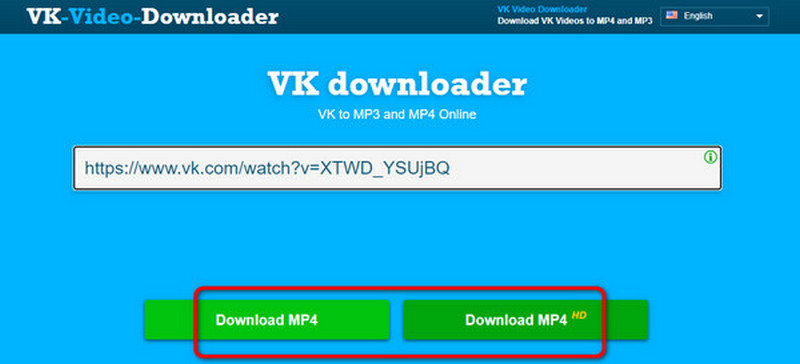
นอกจากโปรแกรมดาวน์โหลดวิดีโอ VK ที่ใช้งานง่ายนี้แล้ว ยังมีตัวเลือกออนไลน์อื่นๆ อีกมากมายให้คุณบันทึกวิดีโอ VK ได้อย่างง่ายดาย คุณสามารถตรวจสอบตารางเปรียบเทียบและเลือกโปรแกรมที่เหมาะกับคุณได้:
| ดาวน์โหลด | รูปแบบที่รองรับ | ความละเอียดสูงสุด | คุณสมบัติที่สำคัญ | ข้อจำกัด |
| โปรแกรมดาวน์โหลดวิดีโอ VK | MP4 | 480p-1080p | อินเทอร์เฟซที่เรียบง่าย | ไม่มีตัวเลือก HD สำหรับวิดีโอบางรายการ |
| บันทึกจาก.net | MP4, เอชดี | 1080p | หลายแพลตฟอร์ม (YouTube, VKontakte ฯลฯ) | โฆษณาเป็นครั้งคราว |
| วีเคเมท | เอ็มพี4, เอ็มพี3 | 720p | การสกัดเสียง | วิดีโอสาธารณะเท่านั้น |
| รับ FVid | MP4, เอชดี | 1080p | การดาวน์โหลดแบบเป็นชุด | วิดีโอบางรายการถูกจำกัด |
| ตัวแปลงวิดีโอออนไลน์ | MP4, 3GP ฯลฯ | 720p | การแปลงหลายรูปแบบ | การประมวลผลและการดาวน์โหลดช้า |
| สแนปบันทึก | MP4, เอชดี | 1080p | การแยกวิเคราะห์อย่างรวดเร็ว | อาจต้องปิดการใช้งานตัวบล็อกโฆษณา |
ส่วนที่ 3 วิธีดาวน์โหลดวิดีโอ VK ด้วยส่วนขยาย Chrome
นอกจากโปรแกรมดาวน์โหลดวิดีโอ VK ออนไลน์แล้ว คุณยังสามารถใช้ส่วนขยาย Chrome เพื่อบันทึกวิดีโอ VK ได้อีกด้วย หนึ่งในส่วนขยาย Chrome ที่ดีที่สุดคือ Video DownloadHelper คุณสามารถใช้เครื่องมือนี้เพื่อดาวน์โหลดวิดีโอ VK ที่ต้องการได้ ไม่ว่าจะเป็นคลิปสั้นๆ หรือวิดีโอยาว นอกจากนี้ ส่วนขยายนี้ยังมอบวิธีดาวน์โหลดวิดีโอ VK ง่ายๆ เพียงแค่เปิดเบราว์เซอร์และ VK จากนั้นเข้าถึงส่วนขยายและเริ่มกระบวนการดาวน์โหลด นอกจากนี้ นอกจาก VK แล้ว Video DownloadHelper ยังสามารถดาวน์โหลดวิดีโอต่างๆ จากเว็บไซต์และแอปพลิเคชันต่างๆ ได้อีกด้วย ไม่ว่าจะเป็น Facebook, Instagram, YouTube และอื่นๆ อีกมากมาย ดังนั้น หากคุณต้องการทราบวิธีดาวน์โหลดวิดีโอจาก VK โดยใช้ส่วนขยายนี้ โปรดดูขั้นตอนด้านล่าง
ขั้นตอนที่ 1เปิด Google Chrome และค้นหา ตัวช่วยดาวน์โหลดวิดีโอ. จากนั้นคลิกที่ เพิ่มส่วนขยาย ปุ่มเพื่อเพิ่มลงในบัญชี Google ของคุณ
ขั้นตอนที่ 2จากนั้นไปที่เว็บไซต์ VK และไปที่วิดีโอที่คุณต้องการดาวน์โหลด จากนั้นคลิก การขยาย ไอคอนและเลือก ตัวช่วยดาวน์โหลดวิดีโอ ส่วนขยาย.
ขั้นตอนที่ 3สำหรับขั้นตอนสุดท้าย ให้คลิก ดาวน์โหลด ปุ่มดาวน์โหลดวิดีโอ VK เมื่อทำเสร็จแล้ว คุณสามารถบันทึกวิดีโอลงในคอมพิวเตอร์ของคุณได้
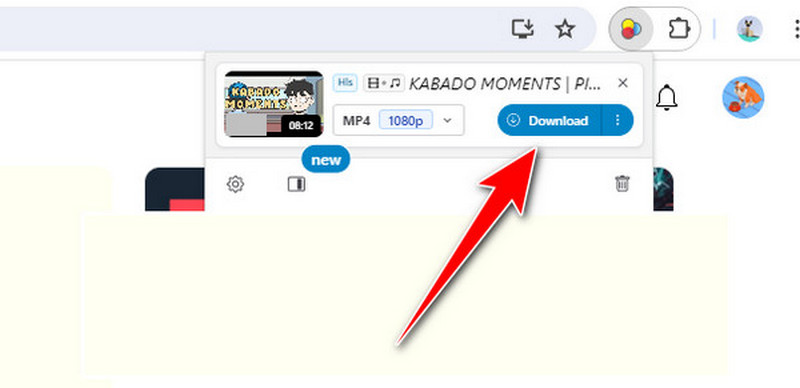
ส่วนที่ 4: บันทึกเว็บไซต์ VK เพื่อบันทึกวิดีโอ VK คุณภาพสูง
วิดีโอ VK บนคอมพิวเตอร์ของคุณ เราขอแนะนำให้ใช้ โปรแกรมบันทึกหน้าจอ AVAide เพื่อบันทึกวิดีโอ VK ทั้งหมดโดยไม่สูญเสียคุณภาพ หากคุณกำลังเล่นวิดีโอขณะใช้ VK คุณยังสามารถบันทึกพร้อมกันได้ นอกจากนี้ คุณยังสามารถเลือกส่วนที่ต้องการบันทึกบนหน้าจอได้ นอกจากวิดีโอแล้ว ซอฟต์แวร์ยังสามารถบันทึกเสียงและเว็บแคมเพื่อสร้างวิดีโอรีแอคชั่นได้อีกด้วย AVAide Screen Recorder ให้คุณภาพวิดีโอที่ยอดเยี่ยม ไม่ว่าคุณจะบันทึกวิดีโอประเภทใด ก็มั่นใจได้ว่าคุณภาพจะยอดเยี่ยม เพื่อให้คุณได้รับประสบการณ์การรับชมที่ดียิ่งขึ้น
- จับภาพและบันทึกวิดีโอ VKontakte ทั้งหมดโดยไม่มีปัญหาใดๆ เมื่อทำการดาวน์โหลด
- บันทึกวิดีโอ VK ด้วยความละเอียดที่กำหนดเองเพื่อรักษาคุณภาพต้นฉบับสูง
- สามารถตัดเฉพาะส่วนที่บันทึกและเหลือไว้เฉพาะส่วนที่ต้องการเพื่อประหยัดพื้นที่จัดเก็บ
- รองรับไฟล์รูปแบบยอดนิยมทั้งหมดเพื่อบันทึกวิดีโอ VK รวมถึง MP4, MKV, AVI, MOV เป็นต้น
ขั้นตอนที่ 1ปล่อย โปรแกรมบันทึกหน้าจอ AVAide บนคอมพิวเตอร์ของคุณและเปิดวิดีโอ VK ที่ต้องการ คุณสามารถเลือก เต็ม หรือ กำหนดเอง ตัวเลือกและปรับแต่งการตั้งค่าเสียง

ขั้นตอนที่ 2คลิก REC กดปุ่มเพื่อเริ่มกระบวนการบันทึก เมื่อบันทึกเสร็จแล้ว ให้คลิกปุ่มสีแดงอีกครั้งเพื่อสิ้นสุดกระบวนการบันทึก

ขั้นตอนที่ 3NS ดูตัวอย่าง ส่วนนี้จะปรากฏขึ้นหลังจากกระบวนการเสร็จสิ้น หากต้องการบันทึกวิดีโอ VK ที่บันทึกไว้ ให้กด ส่งออก ปุ่มจากมุมล่างของอินเทอร์เฟซ

โพสต์นี้เสนอ 3 วิธีที่ดีที่สุดสำหรับ การดาวน์โหลดวิดีโอจาก VKคุณสามารถดาวน์โหลดวิดีโอ VK ได้ด้วยเครื่องมือออนไลน์ ส่วนขยาย Chrome หรือโปรแกรมบันทึกหน้าจอ หากคุณต้องการวิดีโอ VK ที่มีคุณภาพดีที่สุด AVAide Screen Recorder คือตัวเลือกที่ใช่ ช่วยให้คุณบันทึกวิดีโอ VK ได้โดยไม่กระทบคุณภาพ
บันทึกหน้าจอ เสียง เว็บแคม การเล่นเกม การประชุมออนไลน์ ตลอดจนหน้าจอ iPhone/Android บนคอมพิวเตอร์ของคุณ



 ดาวน์โหลดอย่างปลอดภัย
ดาวน์โหลดอย่างปลอดภัย